À partir d'iOS 8, l'iPhone n'est fourni avec aucune application pouvant ouvrir des documents Microsoft Word, mais Microsoft propose une version officielle et gratuite Application Word dans l'App Store. Si vous avez un compte Office 365, l'application offre plus de fonctionnalités, mais vous n'avez pas besoin d'un abonnement pour afficher et apporter des modifications de base à un document.
Conseil
- L'application Word officielle est votre meilleur choix pour maintenir la compatibilité avec le formatage et les fonctionnalités de Word, mais ce n'est pas la seule option dans l'App Store pour lire les fichiers DOC et DOCX. Les choix gratuits populaires incluent Documents gratuits, Google Docs et Documents.
- Apple vend également sa propre application de traitement de texte dans l'App Store, Pages, pour 9,99 $.
Lire des documents dans l'application Word
Étape 1: Obtenez l'application
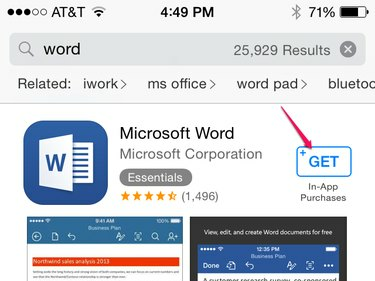
Crédit d'image : Image reproduite avec l'aimable autorisation de Microsoft
Recherchez, installez et ouvrez l'application Microsoft Word dans l'App Store.
Vidéo du jour
Étape 2: Connectez-vous
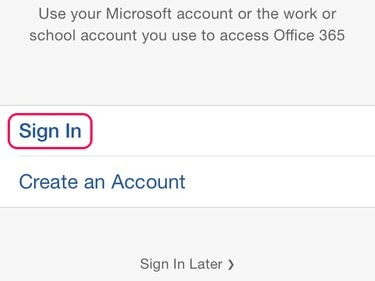
Crédit d'image : Image reproduite avec l'aimable autorisation de Microsoft
Robinet S'identifier et connectez-vous avec un Compte microsoft. Pour utiliser l'application des fonctionnalités premium, comme l'ajout de sauts de section et de colonnes, vous avez besoin d'un compte avec un abonnement Office 365. Cependant, même sans abonnement 365, la connexion à un compte Microsoft permet d'accéder au stockage OneDrive et Dropbox. Pour utiliser l'application sans aucun compte, appuyez sur Connectez-vous plus tard au lieu.
Étape 3: Choisissez un emplacement

Crédit d'image : Image reproduite avec l'aimable autorisation de Microsoft
Sélectionnez le Ouvert onglet pour choisir l'emplacement de votre fichier. Si vous êtes connecté à un compte Microsoft, vous verrez votre dossier OneDrive. Les iPhone L'option répertorie les fichiers Word enregistrés sur votre téléphone. Pour ajouter un autre emplacement cloud comme Dropbox, appuyez sur Ajouter un lieu.
Conseil
Pour se connecter à un Lecteur iCloud compte, appuyez sur Suite au lieu.
Étape 4: ajouter un lieu
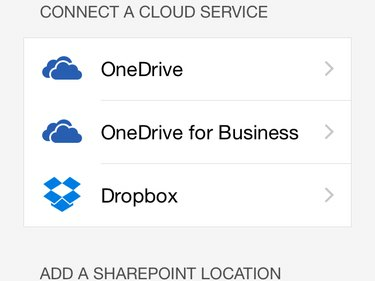
Crédit d'image : Image reproduite avec l'aimable autorisation de Microsoft
Choisissez un service cloud ou SharePoint emplacement à ajouter à l'application, si vous en avez besoin. Après vous être connecté au service choisi, retournez au Ouvert onglet et choisissez l'emplacement contenant votre fichier.
Étape 5: Charger un fichier

Crédit d'image : Image reproduite avec l'aimable autorisation de Microsoft
Choisissez n'importe quel fichier portant l'icône Word pour le charger.
Conseil
Appuyez sur l'icône de partage à côté d'un fichier pour l'envoyer par e-mail, le supprimer ou afficher ses propriétés. Les fichiers locaux ont également une option pour Déplacer vers le cloud dans le menu de partage.
Étape 6: Afficher le fichier

Crédit d'image : Image reproduite avec l'aimable autorisation de Microsoft
Lisez le document Word et appuyez sur le texte pour l'ouvrir et le modifier. Lorsque vous avez terminé, appuyez sur la flèche de retour. Lorsque vous fermez un fichier après l'avoir modifié, Word vous demande si vous souhaitez enregistrer vos modifications.
Envoyer des fichiers à l'application
Le stockage en nuage n'est pas la seule option pour importer des fichiers dans l'application Word. Après avoir installé l'application, connectez votre iPhone à iTunes sur votre ordinateur pour synchroniser les documents Word à partir de votre disque dur.
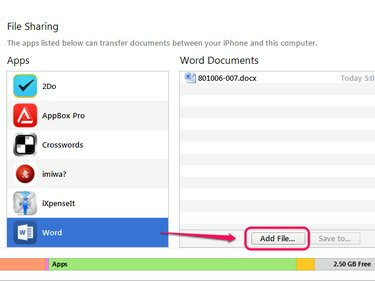
Crédit d'image : Image reproduite avec l'aimable autorisation d'Apple
Ouvrez la page de votre iPhone dans iTunes dans l'onglet Applications et sélectionnez Mot dans la section Partage de fichiers. Cliquez sur Ajouter le fichier pour rechercher un fichier sur votre ordinateur. Pas besoin de cliquer sur Sync; dès que vous ajoutez le fichier, il est prêt à être chargé dans l'application Word. Allez au Ouvert onglet, appuyez sur iPhone et sélectionnez le fichier.
Conseil
Pour copier un document nouveau ou modifié de votre téléphone vers votre ordinateur, sélectionnez-le dans la section Partage de fichiers d'iTunes et cliquez sur Enregistrer dans.




